「取り置き在庫」とは、登録されている商品の在庫数のうち、一部の在庫を連動対象外として取り置きする機能です。速販商品では、ヤフオク!の在庫数については、取り置き在庫を利用して在庫の確保を行います。速販UXと併用してご利用頂くことで、取り置き在庫を連動することができます。(ヤフオク!については、速販UXとの併用を推奨しております)
はじめに
- 取り置き在庫を利用する場合は、[設定]>[zaiko robot]>[在庫引当設定]で「ヤフオクの在庫引当に対応する」にチェックを入れてください。
- 取り置き在庫は「通常在庫」のみ登録が可能です。
- zaiko robotに既に登録されている商品に対してのみ登録が可能です。未登録の商品に対して「取り置き在庫」を登録することはできません。
- 「取り置き在庫」の登録は、zaiko robotに登録されている【商品名】と速販商品の【商品名】をキーに登録を行います。
そのため、下記条件を満たす状態で登録を行ってください。
・速販商品の【商品名】とzaiko robotの【商品名】が同じ
・速販商品の【商品名】とヤフオク!の【タイトル】が同じ
取り置き在庫を登録する
zaiko robotに取り置き在庫を登録するには、ヤフオク!への出品時に同時に登録する方法と、速販商品から手動でzaiko robotに登録する方法の2つの方法があります。
1. ヤフオク!への出品時に同時に登録する
ヤフオク!への商品出品時に、出品後、続けて取り置き在庫を登録する方法です。
ヤフオク!は、必ず個数を指定して出品するため、出品時に指定している個数を取り置き在庫として登録します。
通常通り、ヤフオク!に商品登録を行うと、終了後、下記ダイアログが表示されます。
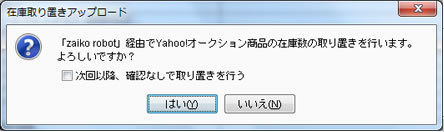
取り置き在庫を登録する場合は、「はい」をクリックしてください。
必ず出品時に取り置き在庫を登録する場合は、「次回以降、確認なしで取り置きを行う」にチェックを入れると、次からは自動で登録が行われます。
2.手動でzaiko robotに登録する
速販商品に登録されている商品を指定して、zaiko robotに取り置き在庫を登録する方法です。
ヤフオク!以外でも、在庫を取り置きたい場合はこちらをご利用ください。
- 商品一覧で商品を選択し、右クリックメニューから[zaiko robot]>[在庫取り置き設定]をクリックしてください。
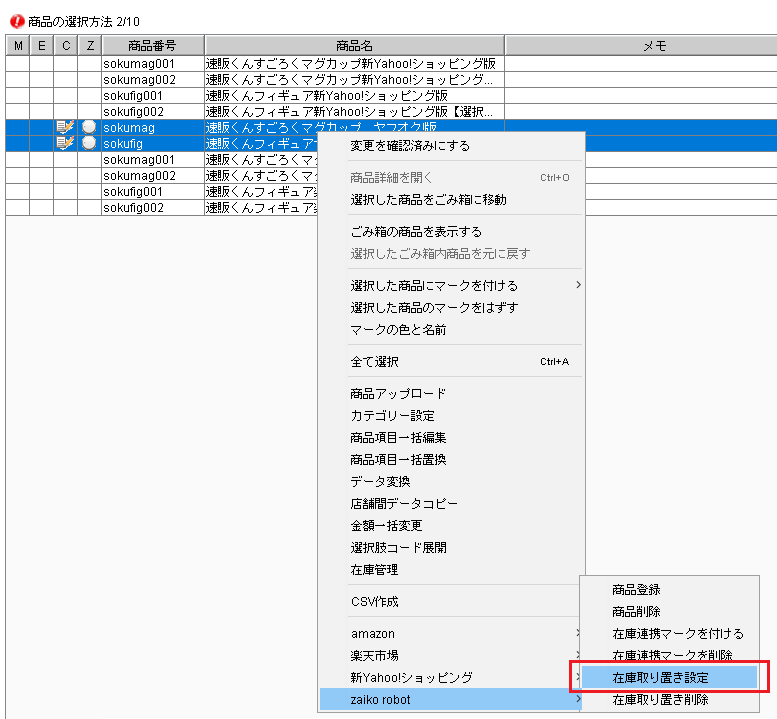
- 「取り置き数」を入力し、「アップロード」ボタンをクリックします。
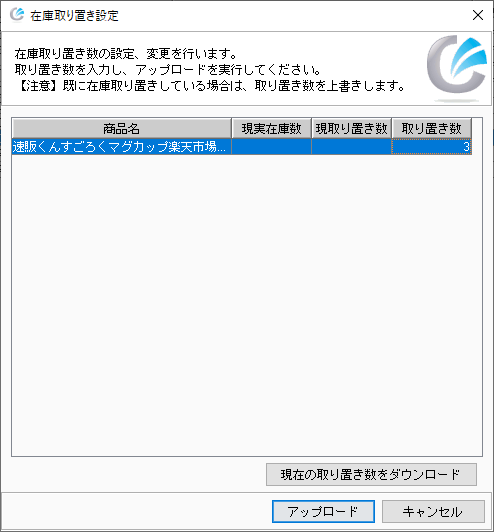
「現在の取り置き数をダウンロード」ボタンをクリックすると、「現実在庫数」と「現取り置き数」をzaiko robotからダウンロードし、表示されます。
現実在庫数:全体の在庫数
現取り置き数:現実在庫のうち、現在取り置き在庫として登録されている在庫数 - 結果が表示されますので、エラーがないことをご確認ください。
zaiko robotの商品に取り置き在庫数が登録されます。
取り置き在庫を削除する
zaiko roobtに登録されている取り置き在庫を削除します。
- 商品一覧で商品を選択し、右クリックメニューから[zaiko robot]>[在庫取り置き削除]をクリックしてください。
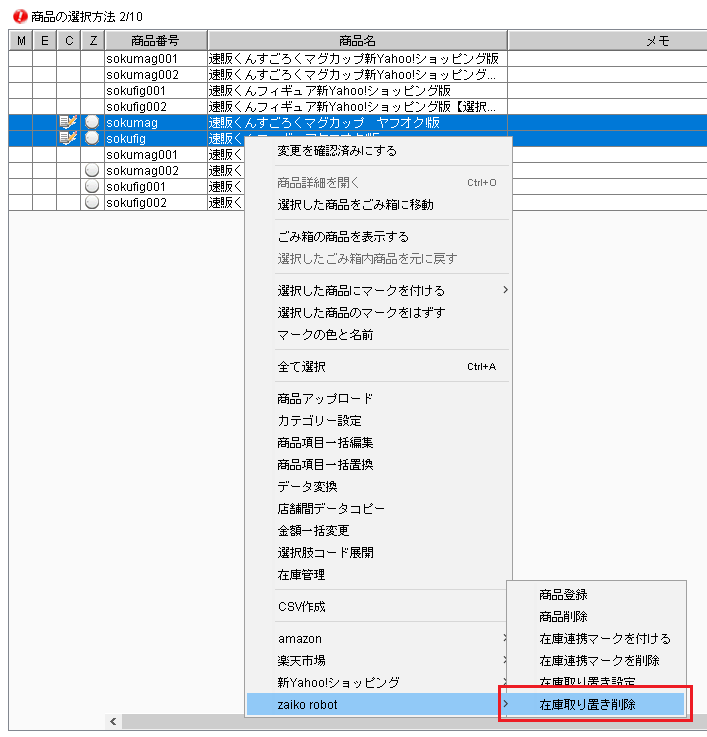
- 確認画面が表示されます。よろしければ「はい」をクリックしてください。
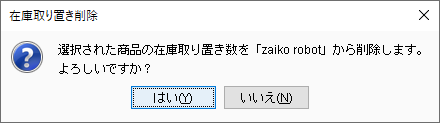
- 削除結果が表示されます。エラーが無いことをご確認ください。
zaiko robotから取り置き在庫が削除されます。
